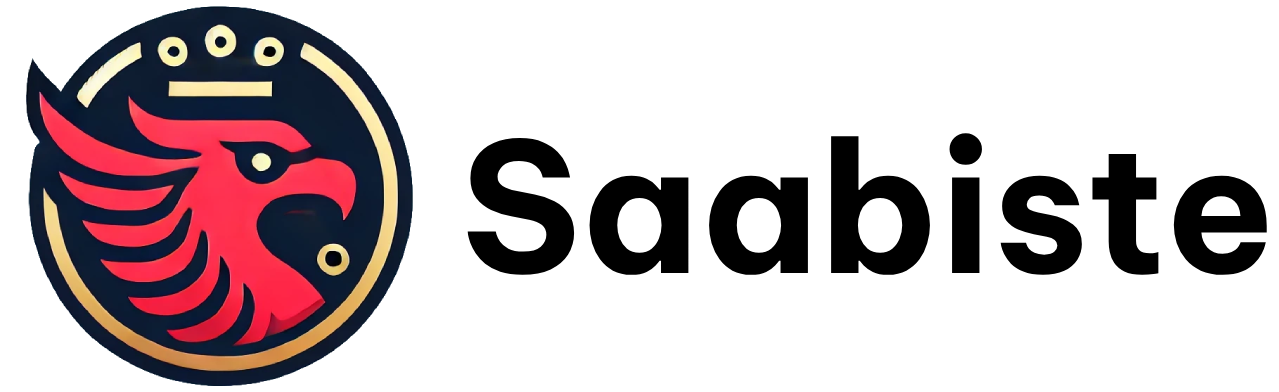En raison de dysfonctionnements électroniques, l’alarme des Saab 9-3 NG peut parfois poser problème. Plutôt que de chercher la cause exacte, de nombreux propriétaires préfèrent désactiver l’alarme via le Tech2 en reprogrammant le module BCM (Body Control Module), qui gère cette fonctionnalité. Voyons dans cet article comment procéder étape par étape.
Matériel nécessaire
- Un Tech2 avec le logiciel Saab
- Un module CANdi (obligatoire pour la communication avec le véhicule)
- Une interface RS232/USB pour le branchement au PC
- Un abonnement TIS2000 ou GlobalTIS Saab pour obtenir le Security Access
- Une batterie de voiture bien chargée (pour éviter toute coupure en cours de programmation)
Étapes de désactivation de l’alarme
1. Connexion du Tech2
Branchez le Tech2 sur la prise OBD de votre Saab 9-3 NG. Assurez-vous que l’interface CANdi est bien connectée.
2. Accéder à l’ajout du module BCM
- Allumez le contact sans démarrer la voiture.
- Dans le menu principal du Tech2, sélectionnez « Diagnostics ».
- Choisissez le modèle de votre Saab (9-3 NG) et l’année correspondante.
- Accédez au menu « Toutes » -> « Ajouter/Supprimer » -> « Boitier de commande » -> « BCM ».
3. Demande de Security Access
Avant toute modification, une demande de Security Access est requise. Vous pouvez en savoir plus sur comment effectuer cette opération en lisant cet article !
4. Reprogrammation du BCM
- Une fois le Security Access accordé, accédez aux options de reprogrammation.
- Modifiez l’état de l’alarme en la désactivant.
- Confirmez la modification et attendez que la reprogrammation se termine.
5. Vérifications et validation
- Redémarrez le véhicule et vérifiez qu’aucun message d’erreur ne s’affiche au tableau de bord.
- Vérifiez que l’alarme ne se déclenche plus.
Conclusion
Désactiver l’alarme sur une Saab 9-3 NG via le Tech2 est une manipulation relativement simple, mais elle nécessite un Security Access pour modifier les paramètres du BCM. Assurez-vous d’avoir tout le matériel nécessaire avant de commencer. Un GIF détaillant les étapes sera intégré ci-dessous pour vous aider visuellement.

Si vous avez des questions ou souhaitez partager votre expérience, n’hésitez pas à laisser un commentaire !
Recevoir les actualités du site